Darbs ar objektiem Adobe Illustrator var būt izaicinošs, īpaši, ja runa ir par to atkārtotu un vienmērīgu transformēšanu. Tu iespējams vēlies pārvietot, griezt vai mainīt izmērus objektam, un to visu vienmērīgos attālumos. Tieši šeit šī rokasgrāmata ir noderīga, jo es parādīšu, kā efektīvi veikt savas transformācijas. Neatkarīgi no tā, vai tu strādā ar vienu objektu vai vairākiem objektiem – ar pareizām metodēm transformēšana kļūst par bērnu spēlēm.
Galvenās atziņas
- Objektu transformācija var notikt efektīvi, izmantojot dialogus, piemēram, pārvietošanu, griešanu un mērogošanu.
- Izmantojot taustiņu kombinācijas, piemēram, Command + D, tu vari automatizēt transformāciju atkārtošanu.
- Iestatījumi, piemēram, priekšskatījums, ir noderīgi, lai veiktu precīzas izmaiņas.
Solī pa solim rokasgrāmata
Vispirms sāksim ar objektu pārvietošanu.
Izvēlies objektu, kuru vēlies transformēt. Tu vari vai nu izvēlēties "Objekts" augšējā izvēlnē, tad "Transformēt" un visbeidzot "Pārvietot". Alternatīvi, ātrākais veids ir izmantot atlases rīku un vienkārši nospiest Enter taustiņu. Tas atvērs pārvietošanas dialogu. Šajā dialogā vari noteikt horizontālo un vertikālo pārvietojumu. Es pārvietošu objektu par 80 mm. Iespējot priekšskatījumu, lai redzētu izmaiņas reālajā laikā, un apstiprini ar "Labi". Tagad tu esi saglabājis sākotnējo objektu un izveidojis pārvietotu kopiju.
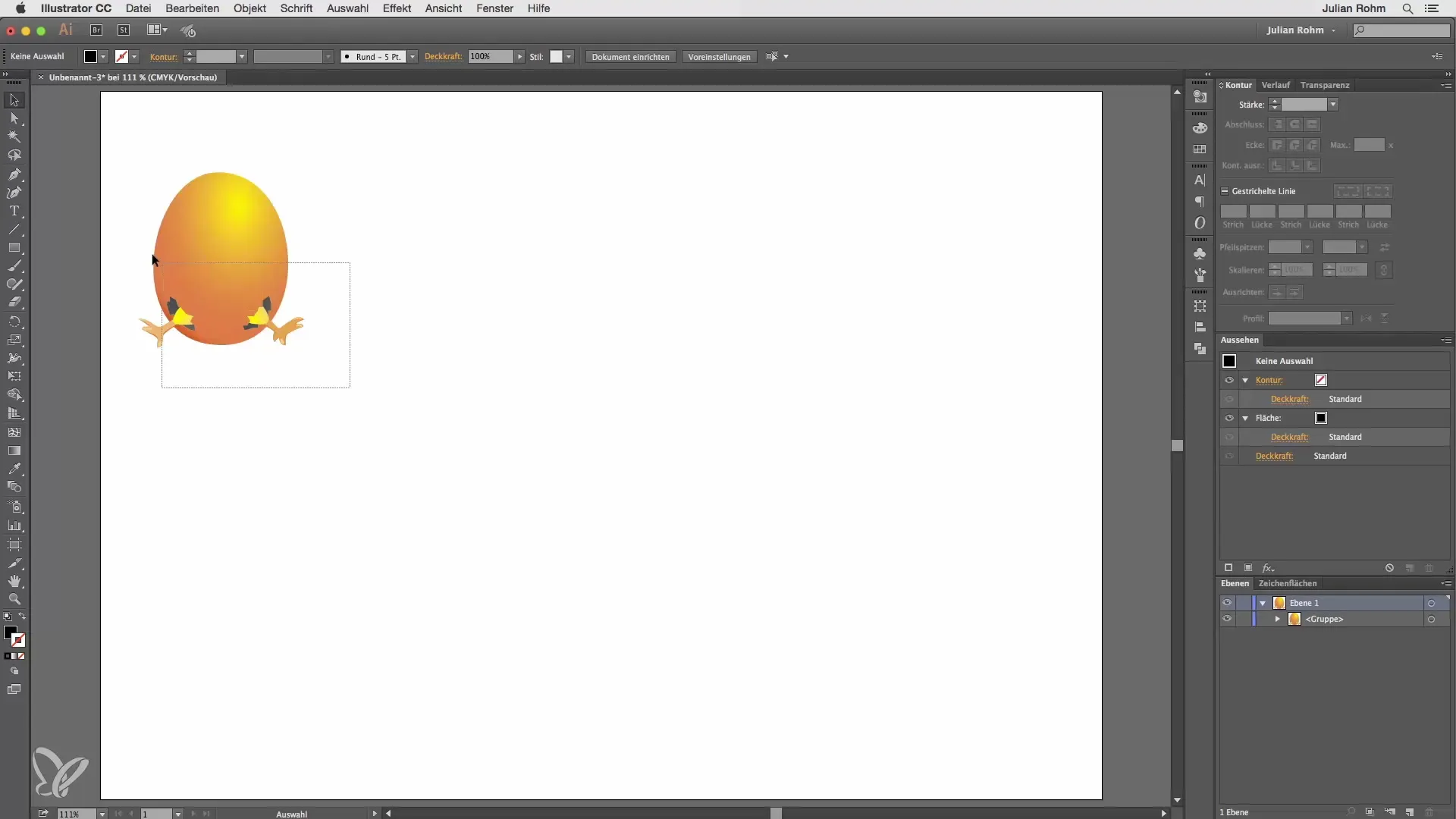
Ja vēlies vēlreiz pārvietot kopēto versiju, vienkārši nospied Command + D. Illustrator automātiski atkārto pēdējo soli un saglabā attālumu konstantu. Šī metode ir īpaši noderīga, ja vēlies novietot vairākus objektus rindā. Tu vari turpināt izveidot vienmērīgi izvietotas kopijas ar šo komandu.
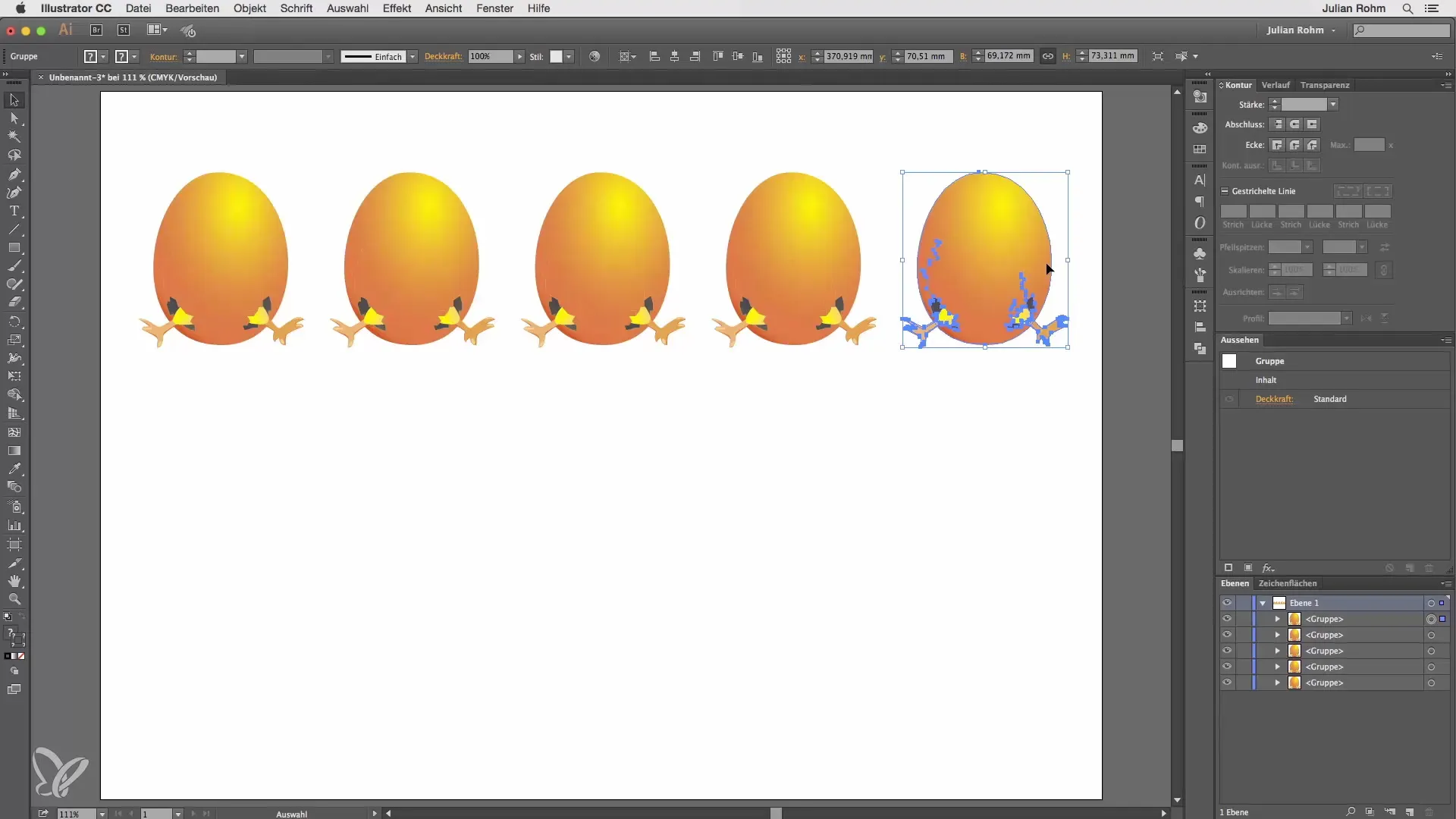
Vēl viena nodarbība ir objektu griešana. Pieņemsim, ka tev ir centrālais objekts, kas atgādina olu, kuru vēlies pagriezt noteiktā leņķī. Izvēlies griešanas rīku un turpini turēt Alt taustiņu, līdz blakus kursora parādās trīs mazi punkti. Uzspied uz centrālā objekta un ievadi griešanas dialogā, ka vēlies noteikt sešus objektus. Tam tu dalīsi 360 grādus ar 6 un uzspied "Kopēt". Tā tu izveidoji sešas vienmērīgi sadalītas, pagrieztas kopijas. Pēc pirmās kopijas vari atkal izmantot Command + D, lai izveidotu citas kopijas, saglabājot attālumus un leņķus nemainīgus.
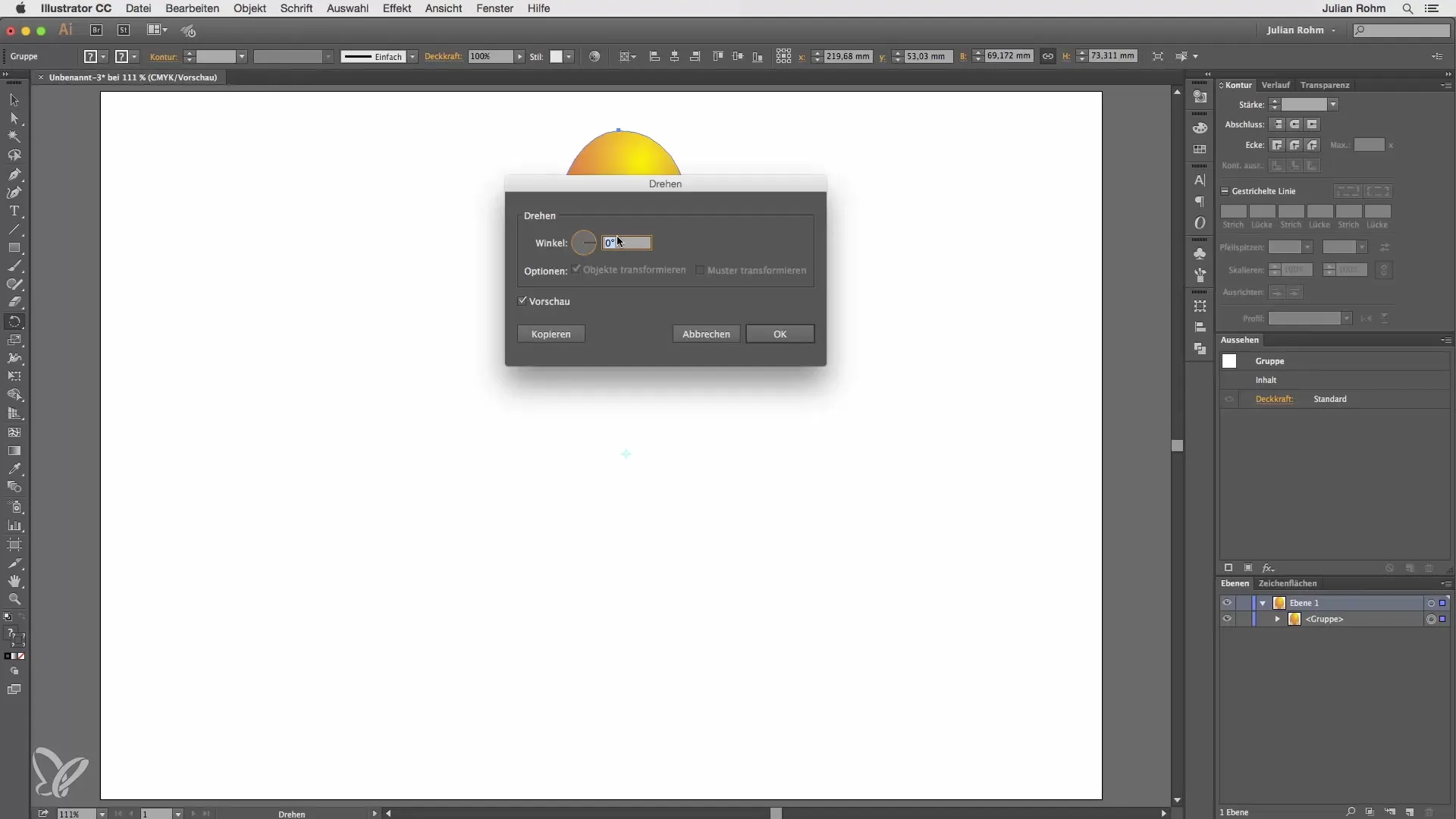
Tagad izdzēs šos objektus, jo ir arī iespēja skalēt gaišus vai tumšus objektus. Izveido apli ar melniem kontūriem un bez aizpildījuma. Izvēlies "Objekts", tad "Transformēt" un visbeidzot "Mērogot". Šeit tu vari ievadīt mērogošanas lielumu, piemēram, 120%. Apstiprini dialogu ar "Kopēt". Tagad tu vari atkal izmantot Command + D, lai atkārtotu procesu pēc vajadzības. Katru soli palielinās objekts par 120%, un šeit attālums arī paliek nemainīgs.
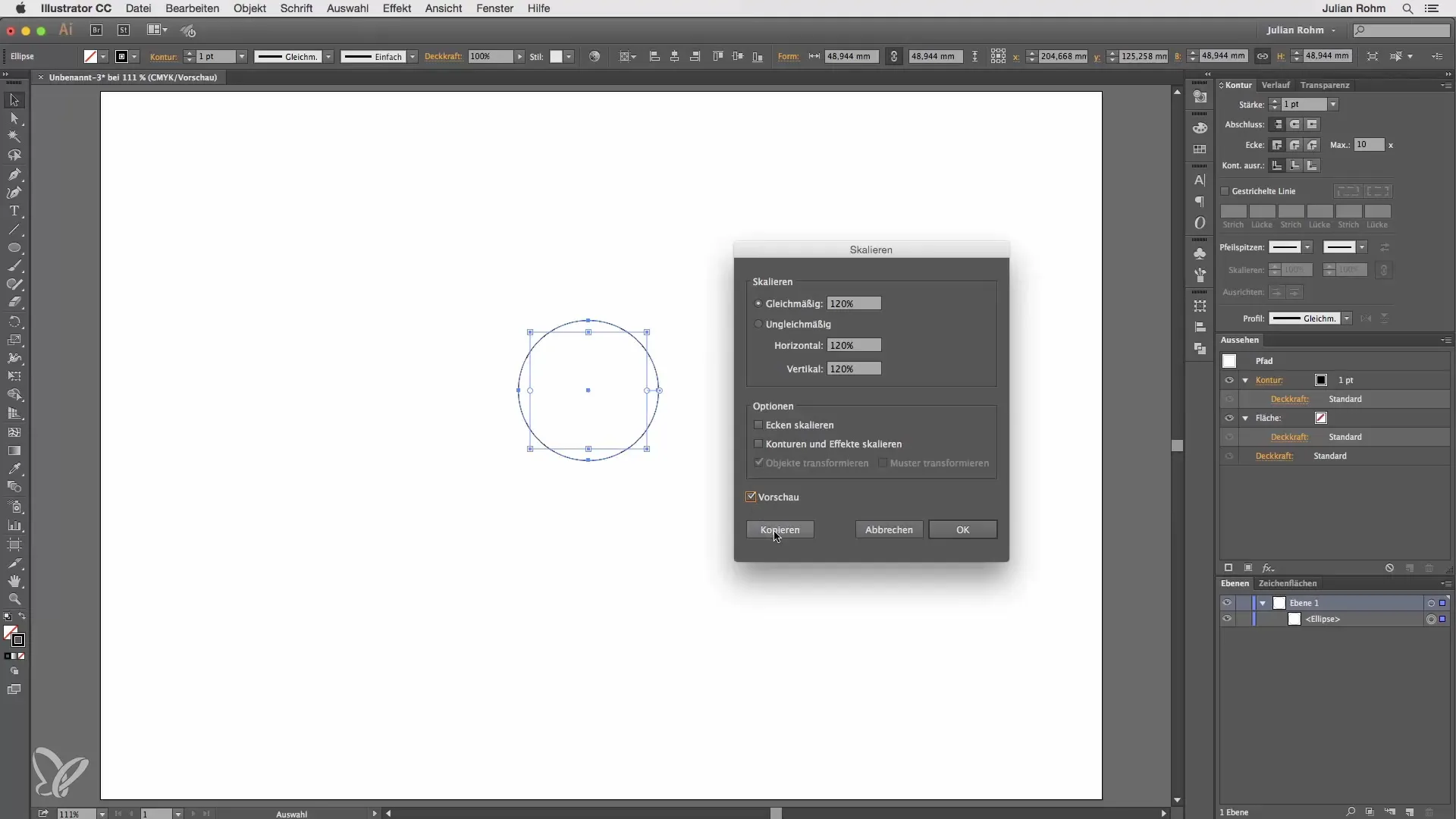
Apkopojums – Efektīva transformēšana Illustrator: Soli pa solim rokasgrāmata
Šajā rokasgrāmatā tu esi iemācījies, kā efektīvi transformēt objektus Adobe Illustrator. Objektu pārvietošana, griešana un mērogošana tiek atbalstīta ar vienkāršiem soļiem un noderīgām taustiņu kombinācijām. Šīs metodes ļauj ātrāk un precīzāk veikt darbu, tādējādi optimizējot tavu dizaina procesu kopumā.
Bieži uzdotie jautājumi
Kā vislabāk pārvietot objektus Illustrator?Tu vari pārvietot objektus vai nu izmantojot izvēlni "Objekts", tad "Transformēt" un "Pārvietot", vai arī vienkārši nospiežot Enter taustiņu, pēc tam kad esi aktivizējis atlases rīku.
Vai ir veids, kā saglabāt attālumu starp objektiem nemainīgu?Jā, nospiežot Command + D, tu vari atkārtot pēdējo transformācijas darbību, tādējādi saglabājot attālumu nemainīgu.
Kā griezt vairākus objektus vienlaikus?Izmanto griešanas rīku, turēdams Alt taustiņu, un ievadi vēlamo objektu skaitu un griešanas leņķi. Apstiprini ar "Kopēt", lai izveidotu objektus.
Kādas mērogošanas iespējas man ir Illustrator?Tu vari pielāgot mērogošanas lielumu caur dialogu "Mērogot" un atkārtot procesu ar Command + D, lai objektus mērogotu vairākas reizes.


